
Joseph Goodman
0
3736
1008
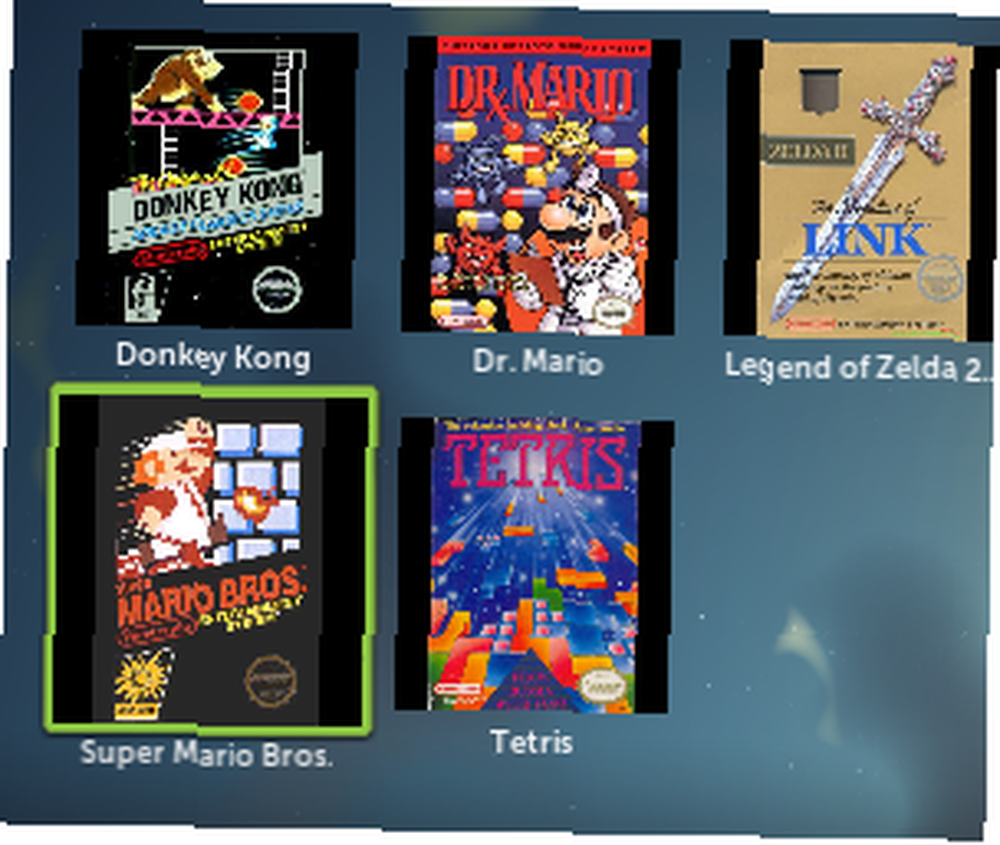 Boxee-brugere, der også elsker at spille deres foretrukne retro-spil ved hjælp af emulatorer, har ønsket dette i lang tid: en måde at starte ROM'er ved hjælp af Boxee's smarte, fjernbaserede interface.
Boxee-brugere, der også elsker at spille deres foretrukne retro-spil ved hjælp af emulatorer, har ønsket dette i lang tid: en måde at starte ROM'er ved hjælp af Boxee's smarte, fjernbaserede interface.
Med nogle regelmæssigheder vil Boxee entusiastiske brugere spørge om muligheden for en spilkaster til deres yndlingsspil, herunder ROM'er og native applikationer. Dette er nu muligt.
Sort af.
Der er et par fejl, og det er ikke en øjeblikkelig proces, men hvis du er villig til at arbejde på det, kan du forvandle Boxee til en ROM og en game-launcher lige nu.
Følgende instruktioner antager, at du allerede er nogenlunde fortrolig med Boxee Boxee Beta - Den bedste Media Center-app til dit TV Boxee Beta - Den bedste Media Center-app til dit tv, og at du allerede ved, hvordan du bruger emulatorer, forudsat at du vil starte rom'er. Hvis du ved så meget, har du Boxee oprettet til at starte dine favoritter på kort tid.
Installer Game Launcher-appen
Det første trin mod opsætning af Boxee til at starte dine rom'er og spil er at installere FuzzTheDs fremragende Launcher-app. Denne dandy lille Boxee-app giver dig mulighed for at udføre ethvert eksternt program indenfor Boxee. Udvikleren giver eksemplet med Chrome og Filezilla, men du kan starte ethvert program ved hjælp af denne app - inklusive alle dine spil.
Hvis du vil installere denne app, bliver du nødt til at tilføje Fuzz The D's arkiv til Boxee. Hvis du aldrig har tilføjet et lager på Boxee, skal du ikke bekymre dig: det er smertefrit. Åbn bare App-sektionen i Boxee, og tag derefter menuen til venstre op. Nederst i denne menu er en “Arkiver” knap; Klik på dette. Du får muligheden for at tilføje et nyt depot: Klik på dette og skriv “dir.fuzzthed.com”. Du ser nu et nyt lager til højre, kaldet “Boxee Repo.”
Gennemse denne repo, og du vil se masser af apps, der ikke tilbydes i Boxee's standardbibliotek (nogle fungerer bedre end andre.) Udforsk dette, som du vil, men med henblik på denne tutorial kaldes den, du leder efter, kaldet “Launcher.” Klik på det, og klik derefter på “Føj til Mine apps” for at sikre dig, at du har denne applikation i din Apps-menu. Jeg kan også varmt anbefale at ramme “Tilføj genvej” knap for nem adgang.
Opsætning af Game Launcher
Nu, hvor du har konfigureret Launcher, kan du oprette genveje til dine yndlingsspil. Åbn Launcher-appen og rulle til venstre-menuen for at få vist dine indstillinger. Klik “Tilføj ansøgning” og du får mulighed for at udfylde et navn til applikationen, et link til applikationen og URL'en til en miniature.
For at komme i gang skal du skrive navnet på programmet i det øverste felt. Tilføj nu et link til det spil, du vil starte, enten ved at indtaste programmets placering eller ved hjælp af den indbyggede filbrowser. Windows-brugere bliver nødt til at pege på spillets eksekverbare, mens Linux-brugere kun behøver at skrive den kommando, der bringer spillet op.
Til sidst skal du vælge et ikon til applikationen. Du kan indtaste placeringen af et lokalt billede, du vil bruge, eller trykke på knappen ved siden af dette felt for automatisk at søge på Google efter billeder relateret til den titel, du valgte tidligere.
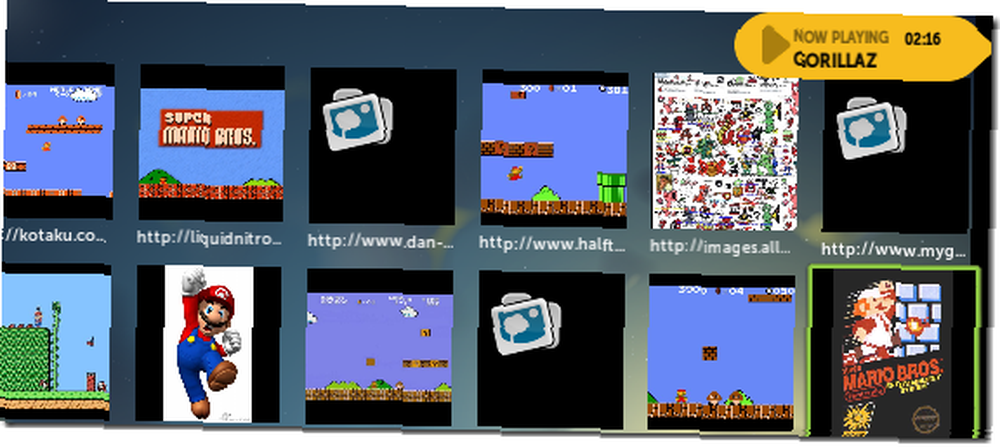
Denne funktion gør det hurtigt at finde relevante ikoner til dine spil.
Lancering af ROM'er
Og nu den del, du har været på udkig efter: brug af Boxee til at starte ROM'er. Hvordan dette varierer afhængigt af dit operativsystem, men det er ikke så svært.
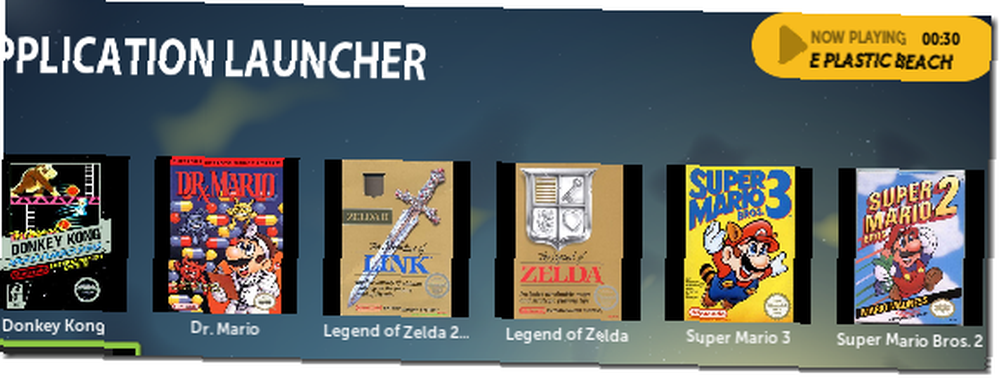
Windows-brugere, der ønsker at starte ROM'er ved hjælp af denne metode, behøver kun at sikre, at deres emulator er indstillet som standardprogram til åbning af ROM-filer. Hvis du f.eks. Vil åbne Nintendo-spil med den fremragende multisystememulator Mednafen, skal du sørge for, at Windows er indstillet til at åbne .nes-filer med Mednafen (og at alle dine NES ROM'er slutter med filtypenavnet .nes).
Brug nu instruktionerne ovenfor og tilføj et nyt program til Launcher, der peger direkte på ROM'en, når du bliver spurgt om et link til applikationen.
Linux-brugere finder, at ovenstående metode ikke fungerer, og at det at skrive den fulde kommando (f.eks, “mednafen /home/me/roms/mario.nes”) giver heller ikke et godt resultat. Intet problem: bare oprette et script, der kan starte spillet ved hjælp af Mednafen. Åbn dit tekstdokument, og opret et dokument, der ligner dette:
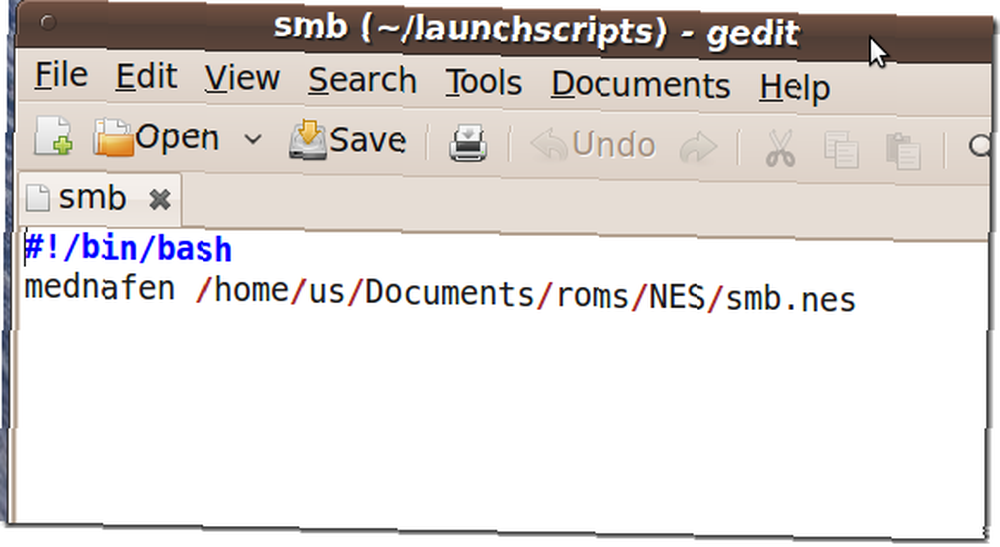
Gem dette dokument, og gør det eksekverbart, og du har en enkelt fil til at pege Boxee mod for at åbne din ROM ved hjælp af din yndlingsemulator. Du bliver nødt til at lave en af disse til hver ROM, du vil starte, men det er ikke en frygtelig tidsforbrugerindsats.
Da jeg ikke er blandt de elite-rækker af computerbrugere, der ejer en Mac, kan jeg ikke verificere en metode til at udføre dette på OS X. Jeg er dog ganske sikker på, at en flittig MakeUseOf-bruger vil forklare, hvordan man gør dette i kommentarerne herunder. Når alt kommer til alt er vores læsere fantastiske.
Fuld skærm til fuld skærm
Desværre kan brugen af denne metode til at starte programmer på fuld skærm, mens Boxee kører på fuld skærm, ødelægge dit system på både Windows og Linux. Der er en åbenlys løsning på dette: Brug ikke metoden til at starte dine spil på fuld skærm. Alternativt kan du køre Boxee uden for fuldskærm, når du agter at starte en ROM: bare tryk på “\”?? for at gå ind i vinduet tilstand.
Min Boxee-kasse kører Linux, så jeg arbejdede omkring dette problem ved altid at køre Boxee i vinduet tilstand, mens jeg brugte et program kaldet Satanspie for at få Boxee til at se ud til at være fuldskærm i Windows-tilstand. Jeg installerede simpelthen Devilspie fra depoterne, gemte derefter dette script i en undermappe i min hjemmemappe, der blev kaldt “.devilspie.”
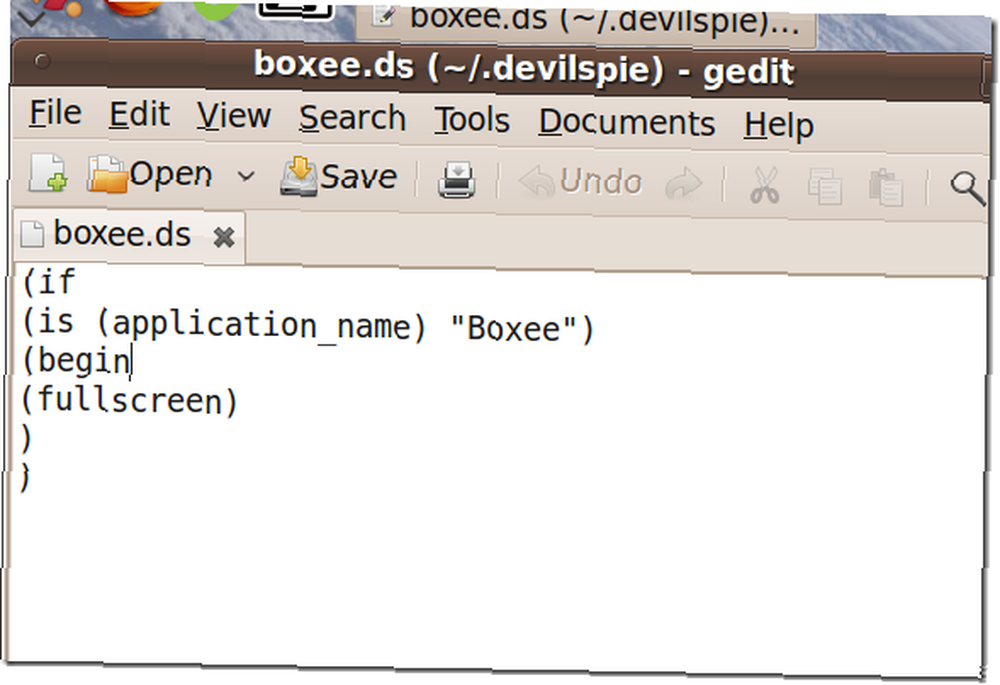
Gem dette script med en “.ds” udvidelse, og Satanspie vil automatisk få Boxee til at vises på fuld skærm, når den fungerer i vinduet tilstand, hvilket betyder at sætte Satanspie til at starte automatisk ved opstart, og du er klar til at starte fuldskærmsspil inden i Boxee uden at gå ned.
Der skal være lignende løsninger på Windows og Mac, men jeg ved ikke, hvad de er. Igen, chime ind i kommentarerne nedenfor, hvis du arbejder ud af en løsning.
Konklusion
Måske en dag vil Boxee arrangere aftaler med de virksomheder, der ejer rettighederne til vores foretrukne retrospil, hvilket giver os mulighed for lovligt at købe spil til Boxee. Jeg ville være mere end villig til at betale for sådan integration. For nuværende tidspunkt har jeg dog formået at forvandle Boxee til en ROM-launcher perfekt til mine behov.
Det er ikke at sige, at der ikke er plads til forbedringer her. En Boxee-udvikler, der ønsker en entusiastisk brugerbase, bør overveje at oprette en dedikeret ROM-spilkaster; måske en, der integrerer de programmer, der er lanceret i Boxee selv, men endda en launcher, der er bygget specifikt til at starte eksterne programmer uden at gå ned i Boxee, ville blive meget værdsat. For nuværende tidspunkt kan brugere, der leder efter lignende funktionalitet, imidlertid arbejde hen imod denne funktionalitet lige nu - og de har FuzzTheD at takke.
Hvad gør du Brug Boxee til?











